如何在 Mac OS X 中浏览和恢复文件的先前版本
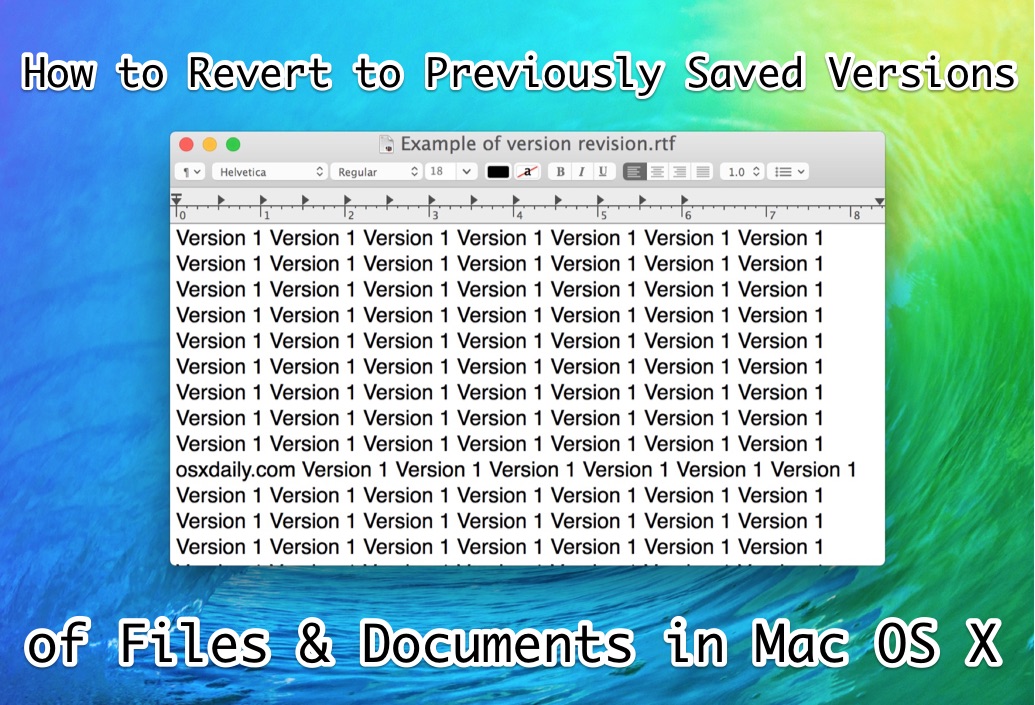
所有现代版本的 Mac OS X 都包含一个强大的内置版本控制系统,允许用户恢复到任何以前保存的文件或文档的版本,假设应用程序支持版本修订功能。 Mac 用户经常忽略此功能,但当您发现自己无意中修改了文件,或发现最近对文档所做的更改应该撤消时,它可以成为真正的救星。在某种意义上,您可以将此功能视为 OS X 中包含的文件级“撤消”功能,它的工作方式与 Mac 上的时间机器备份浏览器非常相似。
我们将在 OS X 的 TextEdit 应用程序中演示版本修订的还原到功能,但您也会在许多其他 Mac 应用程序中找到该功能,例如 Pages、Keynote 和 Numbers .请记住,这仅适用于在本地生成并因此使用版本功能缓存的 Mac 文件,发送给您或从其他地方下载的文件将(几乎可以肯定)不包含恢复到所需的修订控制数据该文档的先前版本。
在 Mac 应用程序中访问版本浏览器并恢复到文档的先前版本
- 打开您希望浏览修订版的文档并恢复到之前的版本
- 下拉该应用程序中的“文件”菜单并转到“还原为”菜单,然后选择“浏览所有版本”以打开版本浏览器功能
- 使用版本浏览器右侧的箭头在文件的不同保存版本之间导航,您还可以使用键盘上的箭头键、鼠标上的滚轮或触控板上的滚动手势
- 找到要将文档恢复到的版本后,单击“恢复”按钮

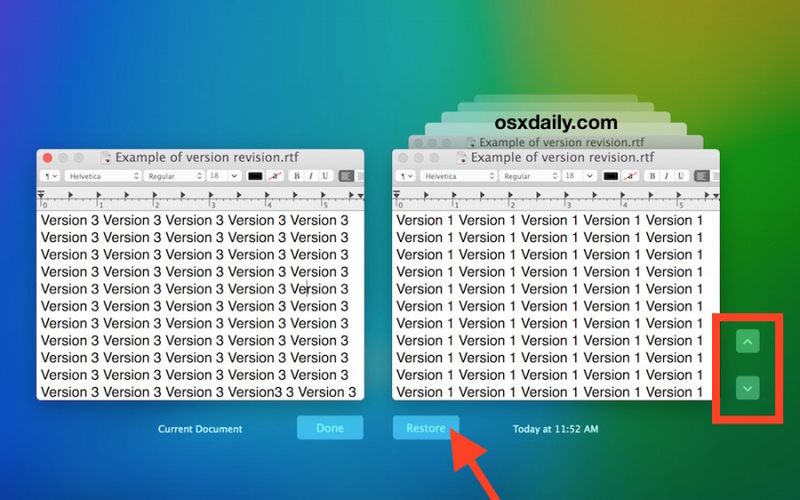
一旦您选择“恢复”,该文件的所选先前保存版本将立即打开,从文件的其他版本恢复到所选修订版。
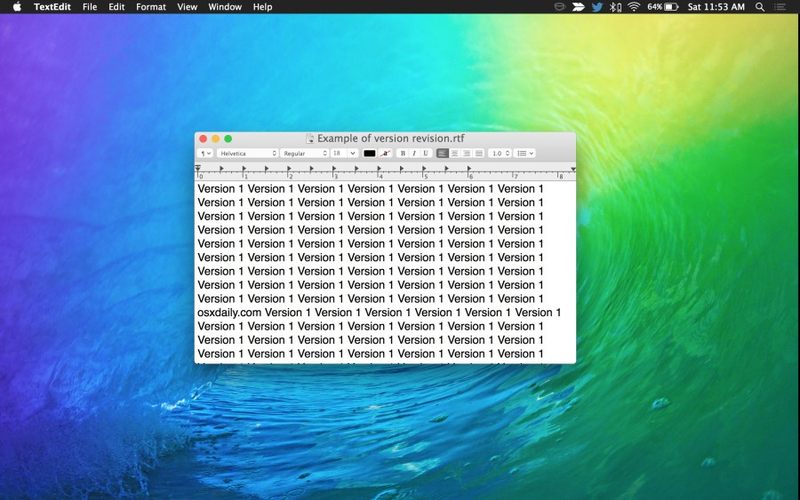
如果您想知道,是的,您也可以通过返回“还原到”菜单再次向后退,或者,如果您愿意,您可以立即 通过从相同的恢复到菜单中选择,恢复到最近保存的版本。
此功能取决于支持它的特定应用程序,尽管它已经在 OS X 中存在了很长一段时间,包括 El Capitan、Yosemite、Mavericks、Mountain Lion 和 Lion,但并非所有开发人员都在其应用程序中包含版本支持.尽管如此,它总是值得一试,当然在你挖掘出 Time Machine 备份驱动器之前,尽管当原始应用程序不支持版本时,Time Machine 仍然是恢复到文件的先前版本所必需的。
最后,重要的是要指出,如果您禁用自动保存或< a href="https://ipressx.com/disable-auto-save-and-versions-in-mac-os-x/">出于某种原因关闭版本,您将无法获得此功能的完整效果。此外,如果您碰巧 清除了版本历史记录或自动- 为文件保存缓存,该特定文件或任何其他缓存已从 Mac 中删除的文件也没有版本控制 – 这与您无法对文件执行版本恢复的原因相同不是在您自己的 Mac 上创建的,缓存和版本控制文件在这种情况下根本不存在。
